
MSEdgeRedirect(エムエスエッジリダイレクト)
マイクロソフトは、Windowsからブラウザを呼び出す時に、デフォルトブラウザを無視して Microsoft Edge を呼び出すことがあります。Chrome をデフォルトブラウザにしている時に、特定のコンテンツだけ Edge が起動して表示されるのは不快です。
MSEdgeRedirect は [microsoft-edge:] から始まるリンクをデフォルトブラウザにリダイレクトするソフトウェアです。
EdgeDeflector
Windows 11 21H2、OSビルド 22000.493 (2022年2月13日現在) は、仕様変更により、EdgeDeflector が動作しません。インストールは完了するものの、[設定: 既定のアプリ] で EdgeDeflector を指定できなくなりました。
MSEdgeRedirect も同じ道をたどる可能性がありますが、いまのところ Windows で動作します。
ソフトウェア情報
MSEdgeRedirect

Edge 以外のブラウザを既定のブラウザに設定している時は、MSEdgeRedirect が活躍します。
- Windowsを使っているがEdgeは使いたくない。
- ニュースガジェットを使用しているが、リンクをクリックすると強制的にEdgeが起動するのでウザいと感じている。
- メインブラウザは、Silk、Safari、Smooz、Brave、Avant、Vivaldi などである。
- メインブラウザだけで完結させたい。
- 既定のブラウザを変更しにくくしたMSの姿勢が気に食わない。
- Microsoft Edge をアンインストールした。
- Edgeが好きになれない...etc
インストール
- バージョン0.6.3.0以降を使いましょう。
→v0.6.2.0 はEdgeのアップデートで失敗します。(--from-installer) - インストール画面は、MSEdgeRedirect.exe をCドライブから起動した時に現れます。
→Dドライブ以降から起動するとポータブルモードで起動、タスクバーの通知領域にアイコンが表示される。設定画面を見ることができない。
- インストーラーをダウンロードして起動する。(MSEdgeRedirect.exe)
→管理者として実行しておくとActive Mode選択時に手戻りがない。 - インストールモードを選択する。
- オプション選択をする。
- 以上
スナップショット
*掲載する画像は古い場合があります
ダウンロード
- MSEdgeRedirect.exe(インストーラーあり)
- MSEdgeRedirect.zip(インストーラーなし)
SmartScreen/UAC
インストーラーを「管理者として実行」しておくと、[Active Mode] を選択した時に手戻りがなくなります。(MSEdgeRedirect.exe:右クリック > 管理者として実行)インストーラーを実行すると SmartScreen が起動するかもしれません。MSEdgeRedirect は、Edgeの起動をバイパスするソフトウェアのため、マイクロソフトがインストールを妨害をしている可能性があります。
アプリ:MSEdgeRedirect.exe
発行元:不明な発行元

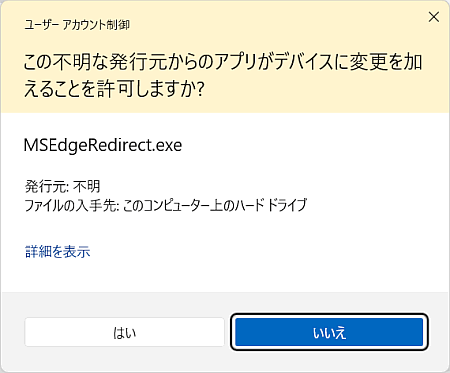
続いてライセンス規約画面が表示されるので、[I accept this license] を選択。Next>
インストールモードを選択する
Active Mode を選択するとインストーラーが管理者モードで再起動して最初の画面に戻る。これがウザい時は、MSEdgeRedirect.exe を管理者として実行しておくとよい。- Europe Mode(準備中のため選択できない)
- Service Mode
MSEdgeRedirectはバックグラウンドで実行されます。検出されたEdgeデータはデフォルトのブラウザにリダイレクトされます。CPU使用率は1-10%。(MSEdgeRedirect stays running in the background. Detected Edge data is redirected to your default browser. Uses 1-10% CPU depending on System.)
- Active Mode(推奨)
MSEdgeRedirectはEdgeの代わりに実行され、以前のEdgeDeflectorアプリに似ています。バックグラウンドでは実行されません。AveYoのEdge除去ツールと互換性があります。(MSEdgeRedirect is ran instead of Edge, similary to the old EdgeDeflector app. Does not run in background. Compatible with AveYo's Edge Removal Tool.)
- Show Me MSEdgeRedirect Alternatives(以下のページが表示されインストーラーは終了する)

Options/Additional Redirections
選択したインストールモードのオプション選択画面。こだわりがなければデフォルトのままInstallを選択する。Active Mode Options
□Edge Stable □Edge Beta □Edge Dev □Edge Canary □Edge Removed Using AveYo's Edge Remover (Auto Detected)
Service Mode Options
□Hide Service Mode from Tray (通知領域に表示するか否か)
□Start Service Mode With Windows (自動起動するか否か)
Additional Redirections
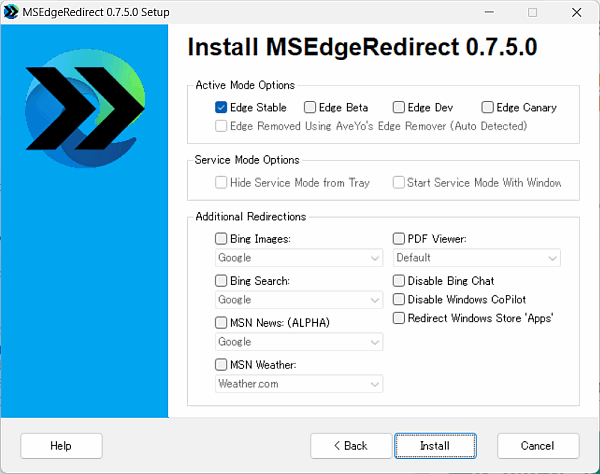
- □Bing Search
このオプションは、Windowsのデフォルトの検索エンジンであるBing.comを、あなたが選んだ検索エンジンに置き換えます。選択肢には、Ask、Baidu、Custom、DuckDuckGo、Ecosia、Google、Sogou、Yahoo、Yandexが含まれます。デフォルトでは、Googleが選択されます。 - □MSN Weather
このオプションは、Windowsのデフォルトの天気予報プロバイダーであるMSN.comを、あなたが選んだプロバイダーに切り替えます。選択肢には、AccuWeather、Weather.com、Weather.gov、Windy、WUnderground、およびVentuskyが含まれます。デフォルトでは、Weather.comが選択されます。 - □PDF Viewer
このオプションを選択すると、PDFが別のアプリケーションにリダイレクトされます。このオプションは、デフォルトのPDFハンドラには影響せず、Microsoft Edgeで開こうとするPDFにのみ影響します。 - □Disable Windows CoPilot
Copilot を削除する - □Redirect Windows Store 'Apps'
このオプションは、Windowsストアのウェブアプリをブラウザ上で実際のウェブページに変換します。このアプリには最新バージョンのMicrosoft Edgeが必要です」と記載されているアプリは、Webアプリであり、このオプションを選択すると、埋め込みが解除されます。この例として、Wikipediaアプリが挙げられます。
Installed Successfully
こだわりがないならデフォルトのままFinish- □Launch Service Mode Now (Active Mode を選択した時は選択できない)
- □Create Start Menu Shortcuts (スタートメニューに表示するか否か)
- □Donate to the Project via PayPal (PayPal に寄付する)
- □Help us get off Google's Blacklist (Googleのブラックリストからの除外にご協力ください)
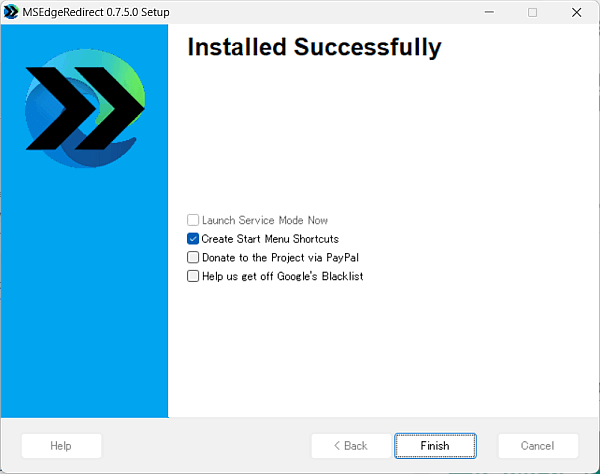
使い方など

MSEdgeRedirect のインストールに成功すると、Windows 11 が強制的に Microsoft Edge で開こうとするアプリ、例えば、タスクバーの検索(虫メガネアイコン)、ニュースガジェットのリンクをクリックした時に既定のブラウザで表示できるようになります。
動作がおかしい時は、最新バージョンを使いましょう。
MSEdgeRedirect の脆弱性

「MSEdgeRedirect」v0.5.0およびそれ以前のバージョンには、特別に細工されたURLを通じて任意コードの実行を許してしまう脆弱性があることが報告されています。この脆弱性を悪用されると、攻撃者はリモートからコードを実行できるため、システムに深刻な被害をもたらす可能性があります。
Windows Defender は、v0.5.0 およびそれ以前のバージョンの MSEdgeRedirect をマルウェアとして検出します。脆弱性の修正は、v0.6.0 以降で行われました。
まとめ


- Windows 11 のニュース、検索、ウィジェット、天気などを既定のブラウザで表示することができる。
- ChromeなどEdge以外のブラウザを既定のブラウザに設定している環境で効力を発揮する。
- MSEdgeRedirectは、Googleのブラックリストに載っているらしい。
- EdgeDeflector が対策されたように、MSEdgeRedirectも将来対策される可能性あり。
このサイトを検索 | Search this site














0 コメント